Všimli ste si, že Windows 10 zamŕza a využitie disku stúpa alebo sa blíži k 100 % v priebehu niekoľkých sekúnd alebo dokonca minút?Najmä po vyťažení disku alebo CPU aktualizácie systému Windows.
pretožeVysoké využitie disku, Windows 10Systém nereaguje a nefunguje správne?spôsobí niekoľko vecíWindows100% využitie disku, môže to byť predbežné načítanie webovej stránky prehliadača Chrome, chyba v ovládačoch systému Windows, infekcia vírusom alebo škodlivým softvérom alebo iná funkcia systému Windows.
Nech už je dôvod akýkoľvek, môžete sa pokúsiť znížiť využitie disku v systéme Windows 10, aby ste získali niektoré riešenia.
Windows 10 100% využitie disku
Ak si všimnete, že tento problém spôsobuje vysoké používanie systému Windows 10 prvýkrát, vypnite ho a potom znova zapnite systém.Znie to príliš jednoducho, no často rieši problémy, ktorých skúmanie môže trvať dlho.
Spoločnosť Microsoft pravidelne vydáva kumulatívne aktualizácie s rôznymi opravami chýb.Rovnako ako pri reštartovaní počítača budete prekvapení, ako dobre sa aktualizuje systém Windows na riešenie problémov.
- Na otvorenie nastavení použite klávesovú skratku Windows + I
- Kliknite na Aktualizácia a zabezpečenie, nie Windows Update,
- Teraz kliknite na tlačidlo Skontrolovať aktualizácie, aby ste umožnili sťahovanie a inštaláciu dostupných aktualizácií zo serverov spoločnosti Microsoft.
- Po dokončení reštartujte počítač, aby ste ich použili
Nainštalujte si tiež dobrý antivírus s najnovšími aktualizáciami a vykonajte úplnú kontrolu systému, aby ste sa uistili, že tento problém nespôsobuje vírusová/malvérová infekcia.
Spustite Windows 10 v stave čistého spustenia, aby ste zistili, či problém spôsobuje konflikt spúšťacej služby.
Niektorí používatelia uviedli, že „Vypnutie upozornení systému Windows“ pomohlo znížiť využitie disku v systéme Windows 10.Upozornenia systému Windows môžete vypnúť podľa nasledujúcich krokov.
- Otvorte Nastavenia a kliknite na Systém
- Kliknite tu na položku Upozornenia a akcie a vypnite možnosť Dostávať upozornenia z aplikácií a iných odosielateľov.
Vypnite niektoré funkcie systému Windows
Viacerí používatelia potvrdili, že problém vyriešilo vypnutie služby Windows Search a Background Intelligence Transfer Service.
- Stlačte Windows + R, zadajteservices.msc,Potom kliknite na tlačidlo OK.
- Tým sa otvorí servisná konzola Windows,
- Posuňte zobrazenie nadol a vyhľadajte službu Windows Search Service, kliknite pravým tlačidlom myši a vyberte položku Vlastnosti,
- Na karte Všeobecné prejdite na Typ spustenia > nastavte ho na Zakázané
- Zastavte službu vedľa položky Stav služby a kliknite na tlačidlo Použiť.
- Urobte to isté pre SysMain (predtým známy ako Superfetch) a službu prenosu spravodajstva na pozadí.
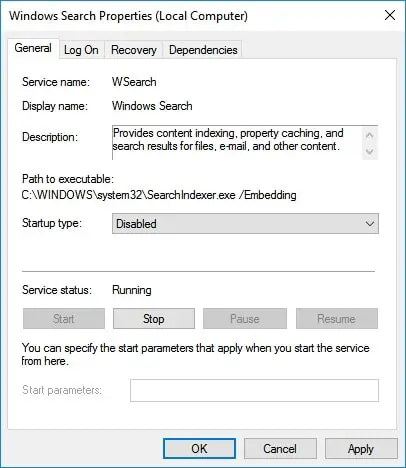
Použite plán napájania s vysokým výkonom
Pri niektorých počítačoch je pevný disk inteligentný a pokúsi sa vypnúť alebo zmeniť otáčky, aby šetril energiu.
- Otvorte ovládací panel
- Vyhľadajte a vyberte možnosti napájania
- Tu sa uistite, že používate vysoký výkon.
Okrem toho kliknite Zmeniť nastavenia plánu" , potom rozbaľte "Po vypnutí pevného disku a nastavte minúty na 0 ".To zaisťuje, že pevný disk nestratí energiu alebo neprejde do stavu nízkej spotreby, čo by mohlo spôsobiť problémy s používaním disku.
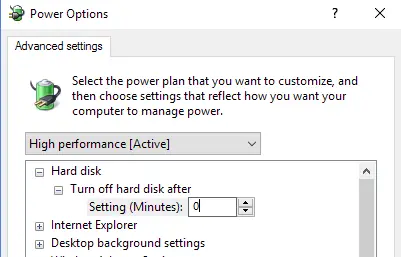
Skontrolujte, či na disku nie sú chyby
Ak je tiež problém s diskom, je zrejmé, že máte vysoké využitie disku.Našťastie môžete tento problém rýchlo vyriešiť kontrolou disku pomocou príkazového riadka.
- Otvorte príkazový riadok ako správca,
- zadajte príkazchkdsk.exe /f /rA stlačte Enter,
- potom pri ďalšej výzveTyp: Y A stlačte Enter.
Ďalej sa po 100% dokončení okna reštartu vykoná kontrola a oprava štatistických údajov pre chyby diskovej jednotky a skontroluje sa, či systém beží s nízkym využitím disku.
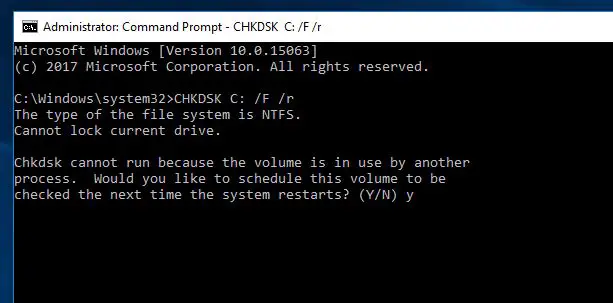
Obnovte virtuálnu pamäť
Systém Windows automaticky používa priestor na disku ako virtuálnu pamäť (kombinácia diskovej jednotky a pamäte RAM).Ak ste nedávno prispôsobili virtuálnu pamäť na optimalizáciu výkonu systému Windows, obnovte ju na predvolenú hodnotu.Pretože niekedy nesprávne prispôsobenie môže tiež viesť k tomu, že disk nereaguje alebo 100% využitie disku.
Ak chcete obnoviť predvolený stav virtuálnej pamäte:
- Stlačte Windows + R, zadajtesysdm.cpl A stlačte Enter,
- V systéme sa vlastnosti presunú na kartu Rozšírené a kliknite na položku Nastavenia v časti Výkon,
- Teraz prejdite na kartu Rozšírené, kliknite na tlačidlo Zmeniť pod Virtuálna pamäť,
- Potom začiarknite príznak „Automaticky spravovať veľkosť stránkovacieho súboru pre všetky jednotky“,
- Kliknite na tlačidlo Apply OK, potom reštartujte okno, aby sa zmeny prejavili.
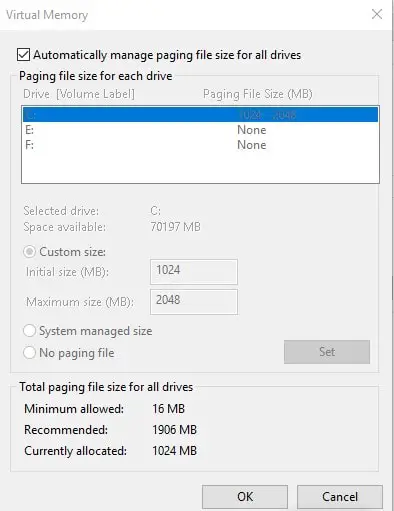
Opravte svoj ovládač StorAHCI.sys
To je to, čo som osobne zistil, že je potrebné opraviť10% využitie disku v systéme Windows 100najefektívnejšie riešenie. Windows 10 100% využitie diskuProblém môže spôsobovať aj doručená pošta StorAHCI spoluNiektoré modely s rozhraním Advanced Host Controller Interface PCI-Express (AHCI PCIe), ktoré sú spustenéspôsobené .sys ovládač z dôvodu chyby firmvéru.Tu je postup, ako identifikovať a vyriešiť problém.
- Kliknite pravým tlačidlom myši na ponuku Štart a vyberte položku Správca zariadení.
- Rozbaľte IDE ATA/ATAPI radiče,
- Kliknite pravým tlačidlom myši na „Štandardný radič SATA AHCI“ a prejdite na „Vlastnosti“.
- Teraz na karte Ovládače kliknite na Podrobnosti ovládača.
- 如果 v poli "súbor ovládača".šouC: Windowssystem32DRIVERSstorahci.sys, máte spustený ovládač AHCI pre doručenú poštu.
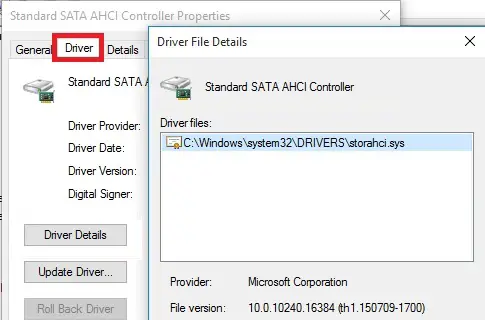
- Teraz kliknite na tlačidlo OK a prejdite na kartu Podrobnosti.
- V časti Vlastnosti vyberte z rozbaľovacej ponuky možnosť Cesta k inštancii zariadenia.
- a skopírujte hodnoty v ňom prítomné do nejakého textového súboru alebo nechajte pole otvorené.
Poznámka:Ak v radičoch IDE ATA/ATAPI nájdete viacero radičov AHCI, skopírujte cestu k inštancii zariadenia AHCI pre každý radič a vykonajte nasledujúce kroky pre každý radič jeden po druhom.
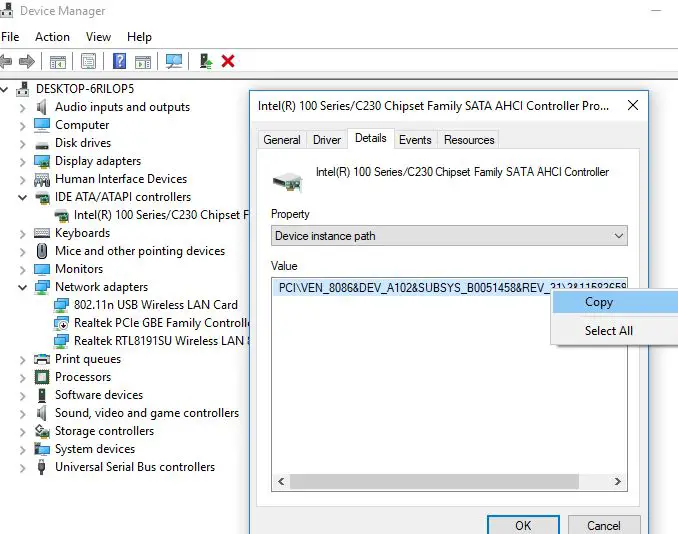
Vylepšite Editor databázy Registry systému Windows
Otvorte Editor databázy Registry systému Windows a vyhľadajte nasledujúcu cestu.
HKEY_LOCAL_MACHINESystemCurrentControlSetEnumPCI atribút správy správy o prerušení parametra zariadenia.
Týka sa to hodnoty, ktorú ste si predtým zapísali.
teraz oMessageSignaledInterruptProperties 項na pravej table , NájsťpomenovanýMSISpodporovanéregistraDWORD(REG_DWORD) , register by mal zodpovedať 值1 ako jeho dátum.dvojité kliknutie DWORD Upravte jeho hodnotu a potom nastavte Set na 0, ako je znázornené na obrázku nižšie.
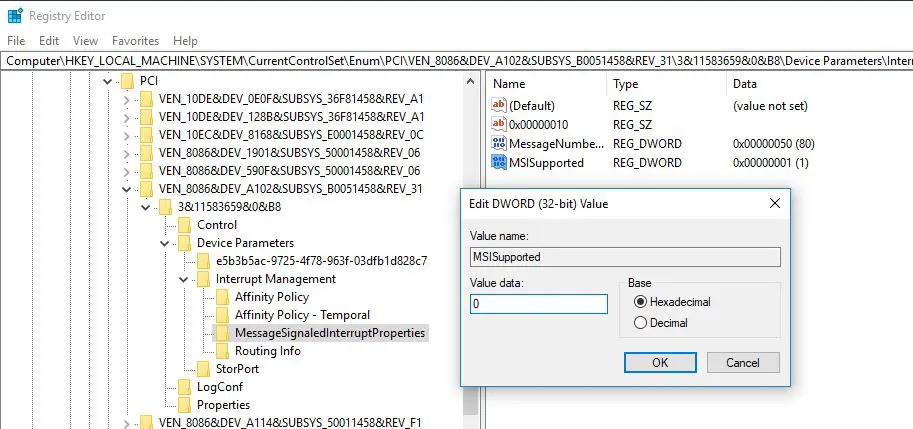
Po zmene reštartujte počítač a potom skontrolujte využitie disku počítača: Do vyhľadávacieho panela systému Windows zadajte „správca úloh“ ,Potomvybrať" Správca úloh", potom sa na karte Procesy pozrite na % v hornej časti stĺpca Disk.Ak to už nie je 100%, problém je vyriešený!
Google Chrome spôsobuje vysoké využitie disku
Pre niektorých používateľov systému Windows 10 môže špecifická kombinácia nastavení Skype a prehliadača Google Chrome spôsobiť 10 % problémy s využitím disku v systéme Windows 100.Tu je postup, ako opraviť tieto nastavenia
Použiť v prehliadači Google Chrome
Ak používate prehliadač Google Chrome, vyskytol sa problém s predbežným načítavaním webových stránok.Môžete to vypnúť na stránke chrome://settings > zobraziť rozšírené nastavenia > súkromie.Tu zrušte začiarknutieVyužite prognostické službymožnostipre rýchlejšie načítanie stránok.
Dobré pre vysoké využitie disku Skype
- Uistite sa, že váš Skype nie je spustený.
- Potom prejdite do Prieskumníka Windows, prejdite na C:\Program Files (x86) SkypePhone.
- Kliknite tu pravým tlačidlom myši Skype.exe a vyberte Vlastnosti.
- Prejdite na kartu Zabezpečenie a vyberte položku Upraviť.
- Kliknite na Všetky balíky aplikácií a začiarknite políčko Povoliť zápis.
- Potom kliknite na tlačidlo Použiť a potom na tlačidlo OK, aby ste uložili zmeny.
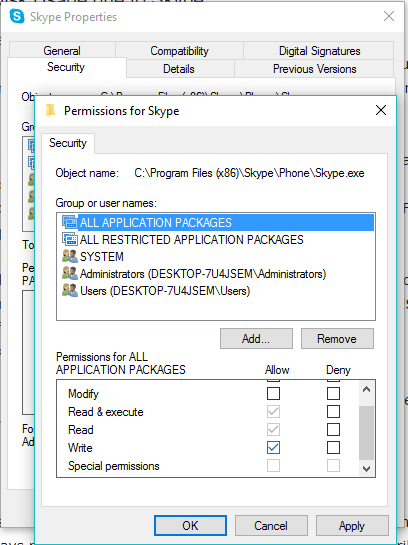
Reštartujte počítač a skontrolujte, či sa v systéme Windows 10 znižuje využitie disku.

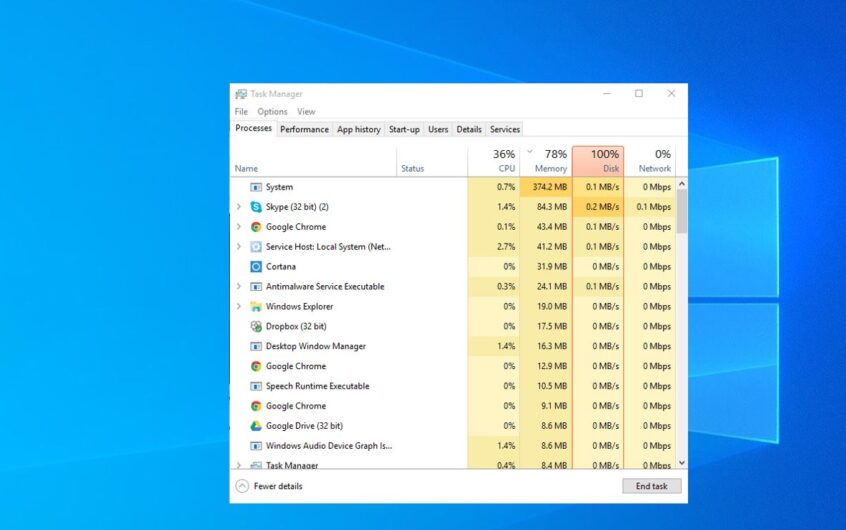
![[Opravené] Microsoft Store nemôže sťahovať aplikácie a hry](https://oktechmasters.org/wp-content/uploads/2022/03/30606-Fix-Cant-Download-from-Microsoft-Store.jpg)
![[Opravené] Microsoft Store nemôže sťahovať a inštalovať aplikácie](https://oktechmasters.org/wp-content/uploads/2022/03/30555-Fix-Microsoft-Store-Not-Installing-Apps.jpg)
